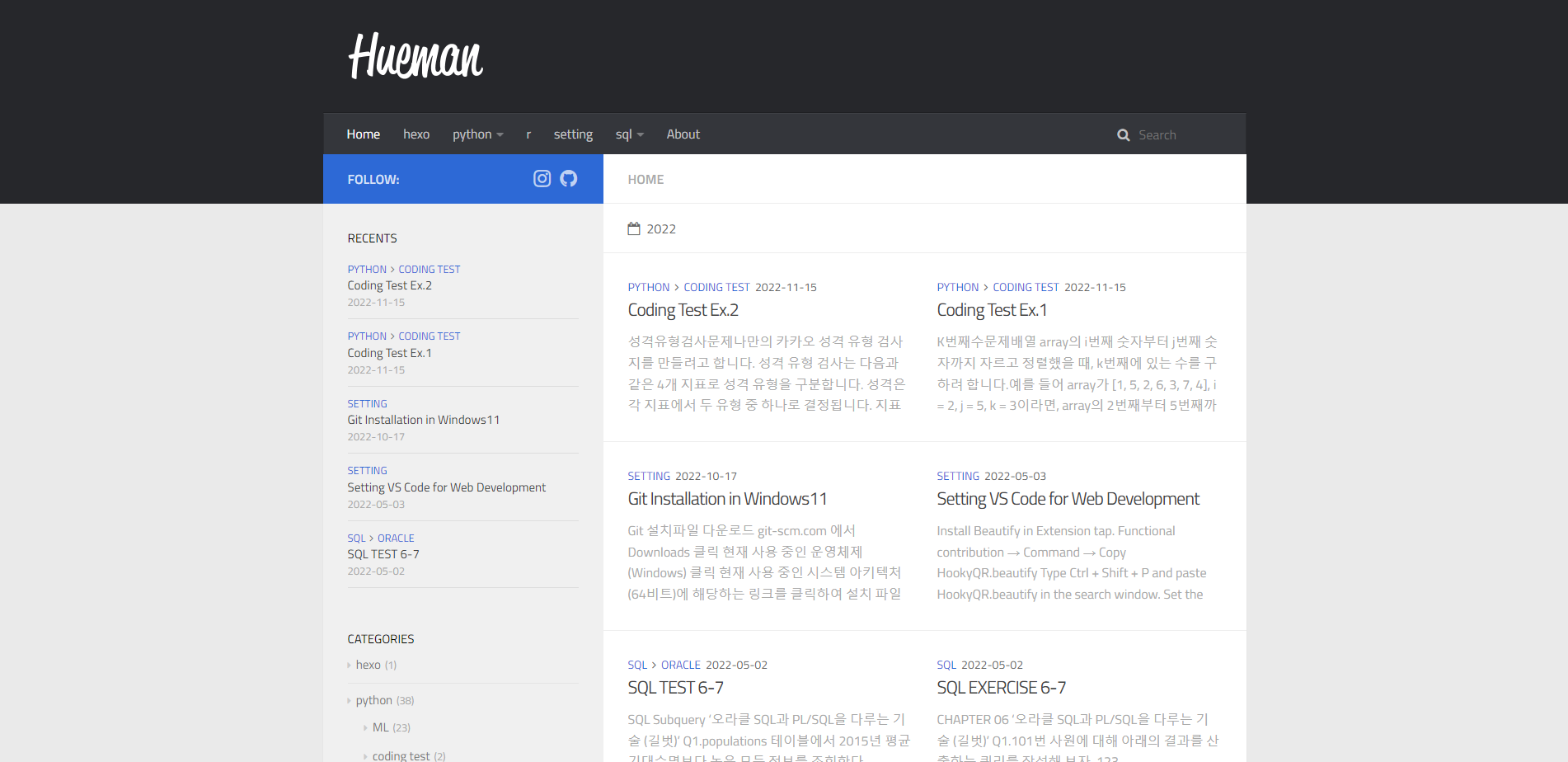Install theme
- 블로그와 연결된 루트 폴더에서 git 명령어로
Hueman테마를 다운로드한다.
1 | $ git clone [https://github.com/ppoffice/hexo-theme-hueman.git](https://github.com/ppoffice/hexo-theme-hueman.git) themes/hueman |
- 블로그의
_config.yml을 수정합니다.
1 | theme: hueman |
themes 폴더 안에 있는
_config.yml.example의 이름을_config.yml로 수정한다.검색 기능을 위해
hexo-generator-json-content를 설치한다.
1 | $ npm install -S hexo-generator-json-content |
Change settings
앞에서 이름을 변경했던 _config.yml 파일을 수정하면 각종 설정을 변경할 수 있다.
메뉴
1 | # Menus |
- 각 메뉴를 클릭했을 때 이동할 경로를 지정할 수 있다. 이때 카테고리는 따로 지정하지 않아도 각 게시글에서 지정한대로 자동 적용된다.
- About 메뉴는 블로그 주인에 대한 자기소개 페이지로 이동하기 위한 것으로, 필자는 About.me 라는 사이트를 이용하여 만든 프로필 URL을 연결했다.
커스터마이징
1 | # Customize |
메뉴 위에 삽입할 로고 파일 url을 지정할 수 있다.
hueman/source/css/images폴더 내부에 저장된 이미지를 사용할 수도 있고, 웹 이미지 url도 가능하다.테마의 색상을 지정할 수 있다.
게시글에 포함된 코드 블럭에서 적용되는 하이라이트를 지정할 수 있다. 기본값은
androidstudio이며,hueman/source/css/_highlight폴더에 있는 것들 중 선택할 수 있다.사이드바의 위치를 조정할 수 있다.
게시글의 썸네일을 표시하거나 숨길 수 있다.
게시글의 썸네일은 게시글에 포함된 첫번째 사진이 기본값이며, 게시글의 front-matter 부분에서 경로를 추가하면 변경 가능하다.
1
2
3title: Hello World
date: 2022/11/16 16:36:10
thumbnail: images/example.jpg
파비콘(URL 앞에 붙는 작은 아이콘)을 지정할 수 있다.
연결하고자 하는 SNS 링크를 추가할 수 있다. 아이콘은 FontAwesome에서 선택하여 이름과 URL을 지정하면 적용된다.
위젯
1 | # Widgets |
사이드바에 추가되는 다양한 위젯을 지정할 수 있으며, 작성한 순서대로 차례로 보여지게 된다.
링크 위젯에 들어갈 내용은
_config.yml하단에서 다음의 코드를 통해 추가할 수 있다.1
2
3
4
5# Miscellaneous
miscellaneous:
links:
Hexo: http://hexo.io
Naver blog: https://blog.naver.com/donumm
검색
1 | # Search |
- 블로그 내의 검색 기능을 설정할 수 있다. 필자는 테마에서 기본적으로 제공하는 Insight Search를 사용하였다. 앞서 언급했듯이
hexo-generator-json-content를 설치해야 사용 가능하다.
댓글
1 | # Comment |
- 댓글 기능은 기본적으로 제공하는 Disqus 서비스를 사용하면 된다. Disqus 사이트에 회원가입 및 로그인 후 해당하는 아이디를 입력한다.
- 자세한 내용은 Disqus로 블로그 댓글 기능 설정 참조
공유
1 | # Share |
- 해당 게시글의 공유 기능에도 몇가지 옵션이 있으나, 필자는 기본값으로 설정하였다.
Result